Шукаєте ефективний спосіб керування виносками в Adobe InDesign? Складність роботи зі зносками часто полягає в тому, що вони є важливими у великих проектах, але програмне забезпечення іноді не пропонує потрібної гнучкості. У цьому уроці я крок за кроком покажу вам, як створювати, редагувати та оптимально керувати виносками в Adobe InDesign.
Основні висновки
- Виноски надають важливу підтримку науковим і об'ємним текстам.
- Функція виносок в InDesign має свої обмеження, але ви можете використовувати її ефективно.
- Налаштування стилів символів і абзаців є важливими для узгодженого макета.
- Існують обхідні шляхи для інтеграції виносок у таблиці та багато іншого.
Покрокове керівництво по роботі зі зносками в InDesign
1. вставлення виноски
Щоб вставити виноску, наведіть курсор на місце, де вона має з'явитися. Потім перейдіть до меню "Шрифт" і виберіть "Вставити виноску". InDesign автоматично створить виноску і переведе вас безпосередньо до поля виноски, де ви зможете додати вміст.
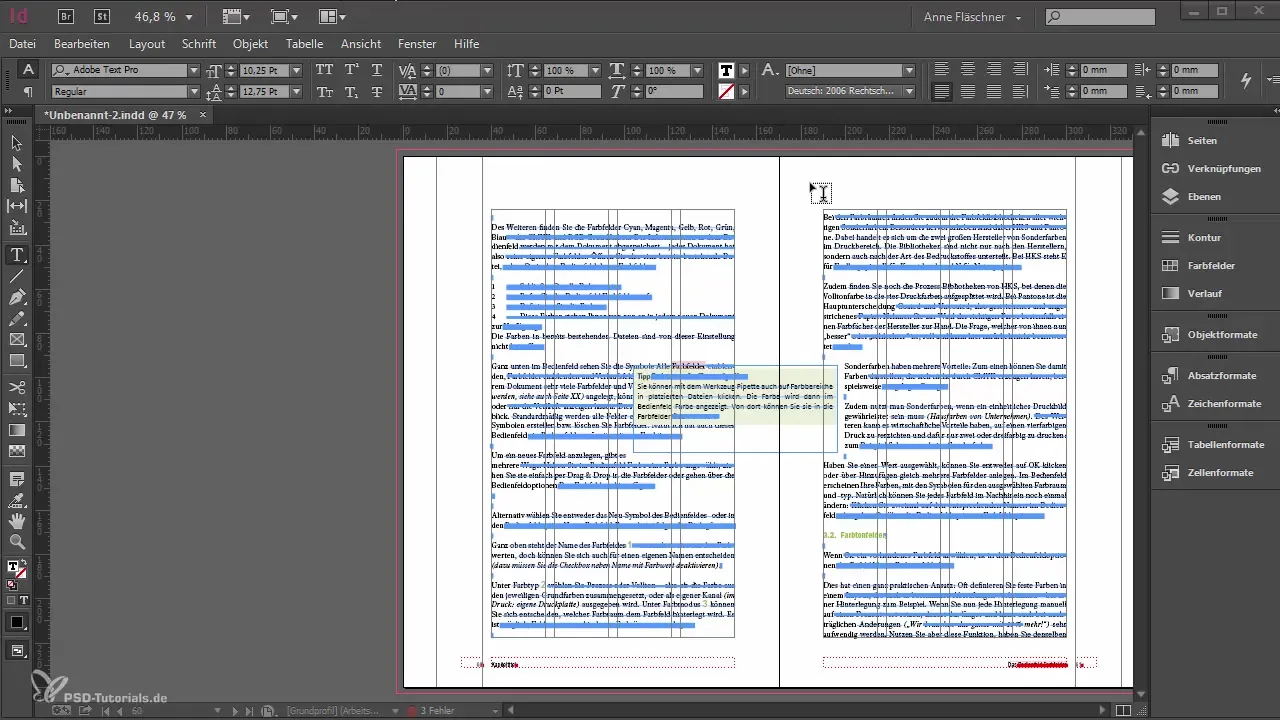
2. форматування надрядкових номерів
Якщо ви вставили виноску, спочатку буде додано надрядковий номер. Однак зауважте, що InDesign не створює автоматично формат символів або абзаців для виносок. Це означає, що ви маєте самостійно переконатися, що форматування є правильним.
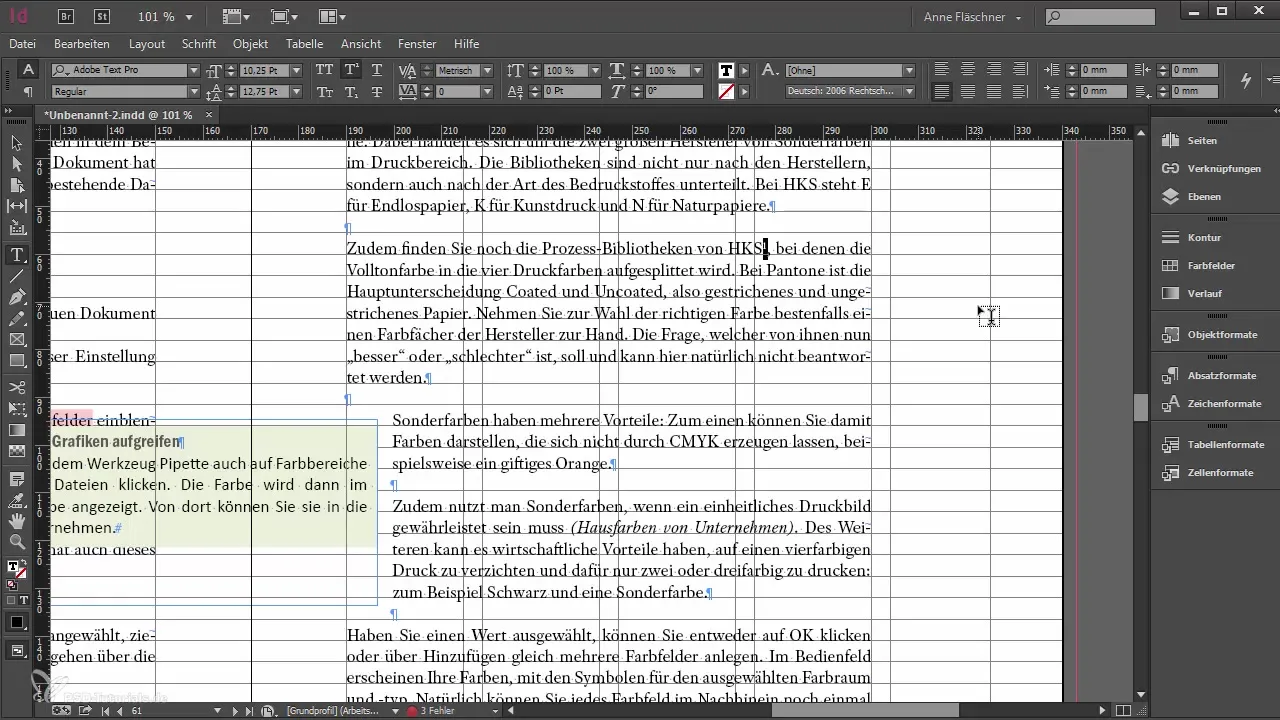
3. створення шаблонів форматування
Оскільки в InDesign немає попередньо встановлених форматів для виносок, вам слід створити формат символів самостійно. Для цього перейдіть на вкладку "Абзац і формати символів" і створіть новий формат символів для виносок, який враховує специфічні вимоги вашого проекту.
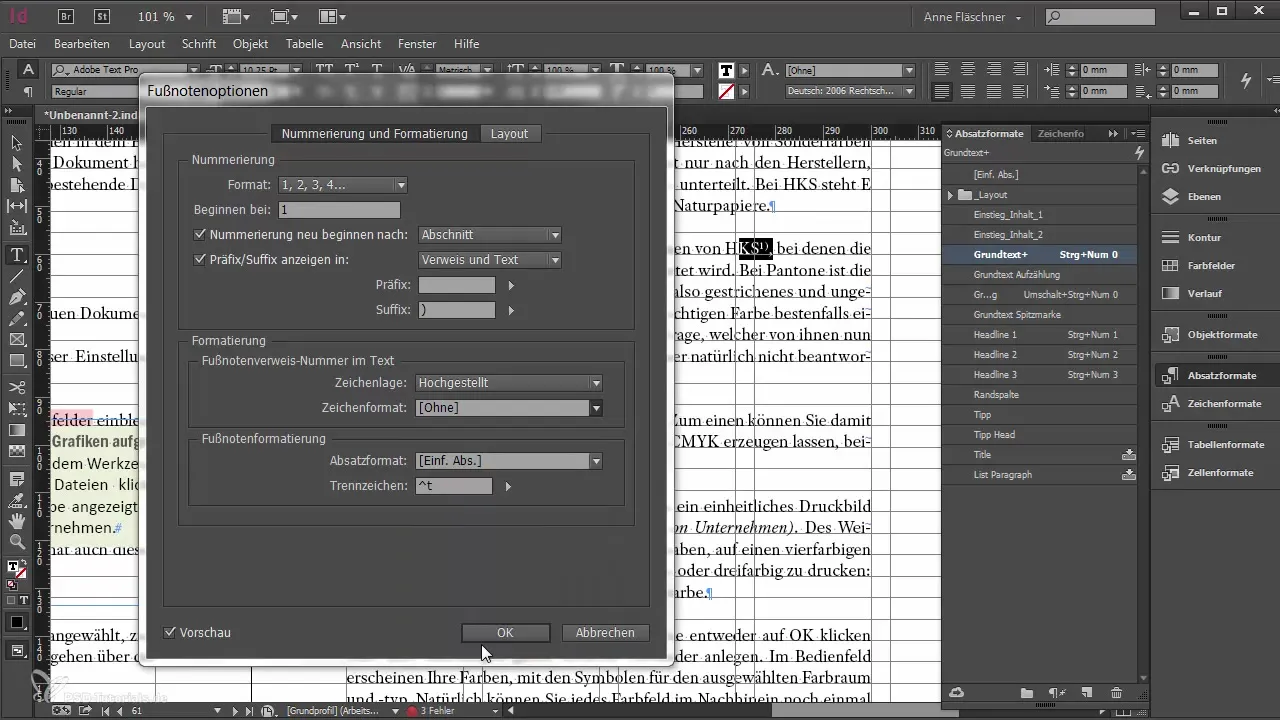
4. додаткове форматування для виносок
Створіть додатковий формат абзацу для тексту самої виноски. Це важливо для того, щоб усі виноски виглядали стандартизовано та професійно. Ви можете встановити розмір шрифту або інші параметри макета.
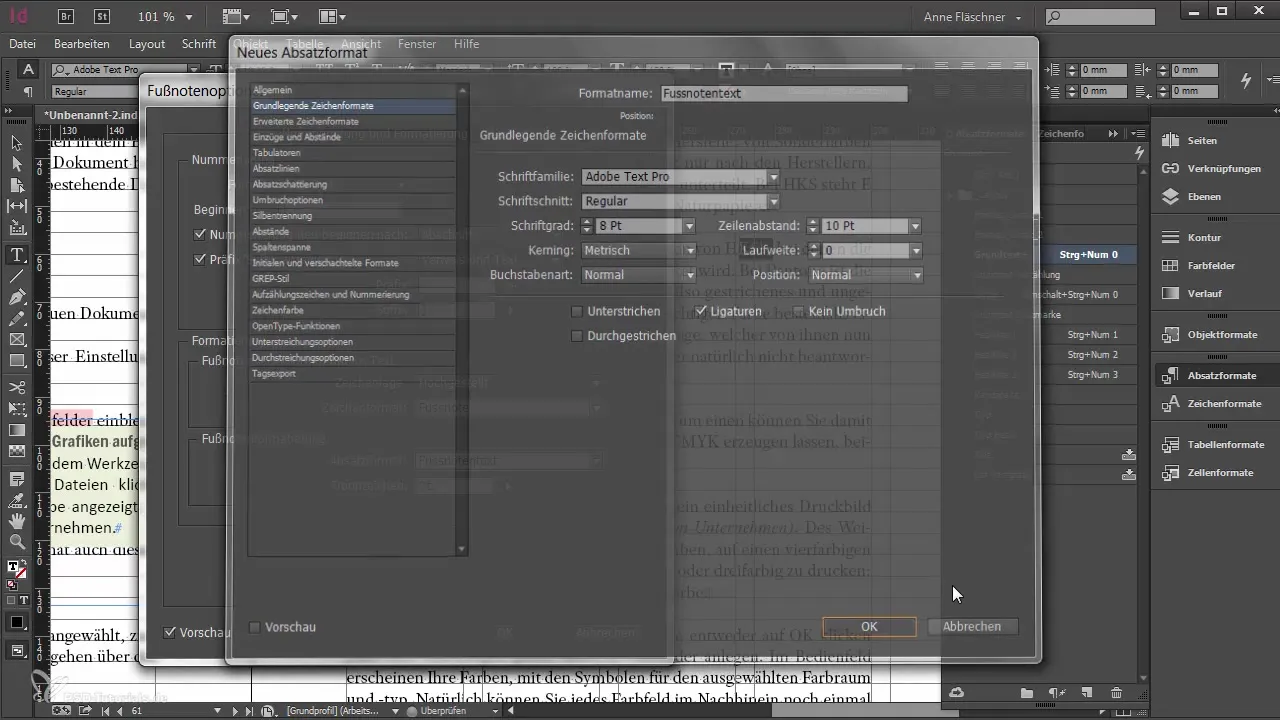
5. налаштування виносок у документі
Розглянемо докладніше параметри виносок до документа. Ви можете вказати, чи буде нумерація виносок починатися заново на кожній сторінці або для кожного розділу. За замовчуванням нумерація починається з 1. Як правило, доцільніше використовувати нумерацію за розділами.
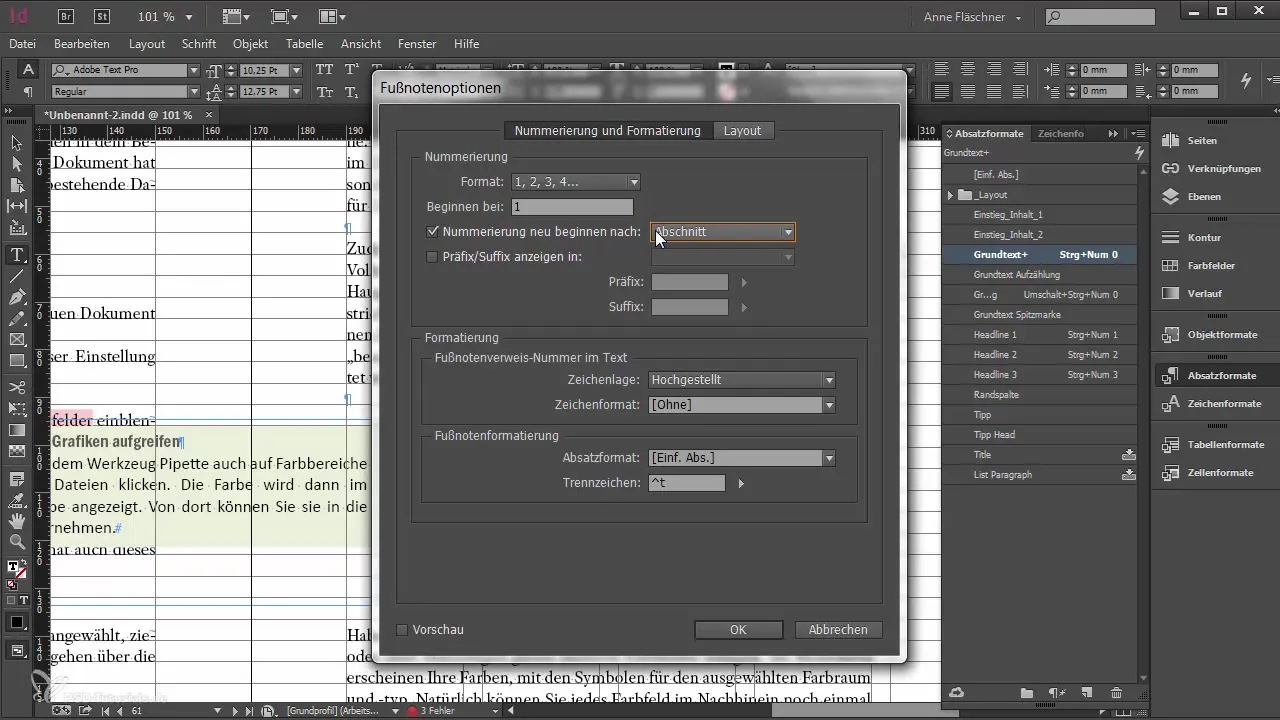
6. налаштування параметрів виносок
На цьому кроці ви можете ще більше налаштувати зовнішній вигляд виносок. Активуйте функцію відображення рядка над першою виноскою і встановіть ширину та відступ цього рядка. Це дасть вам охайний вигляд.
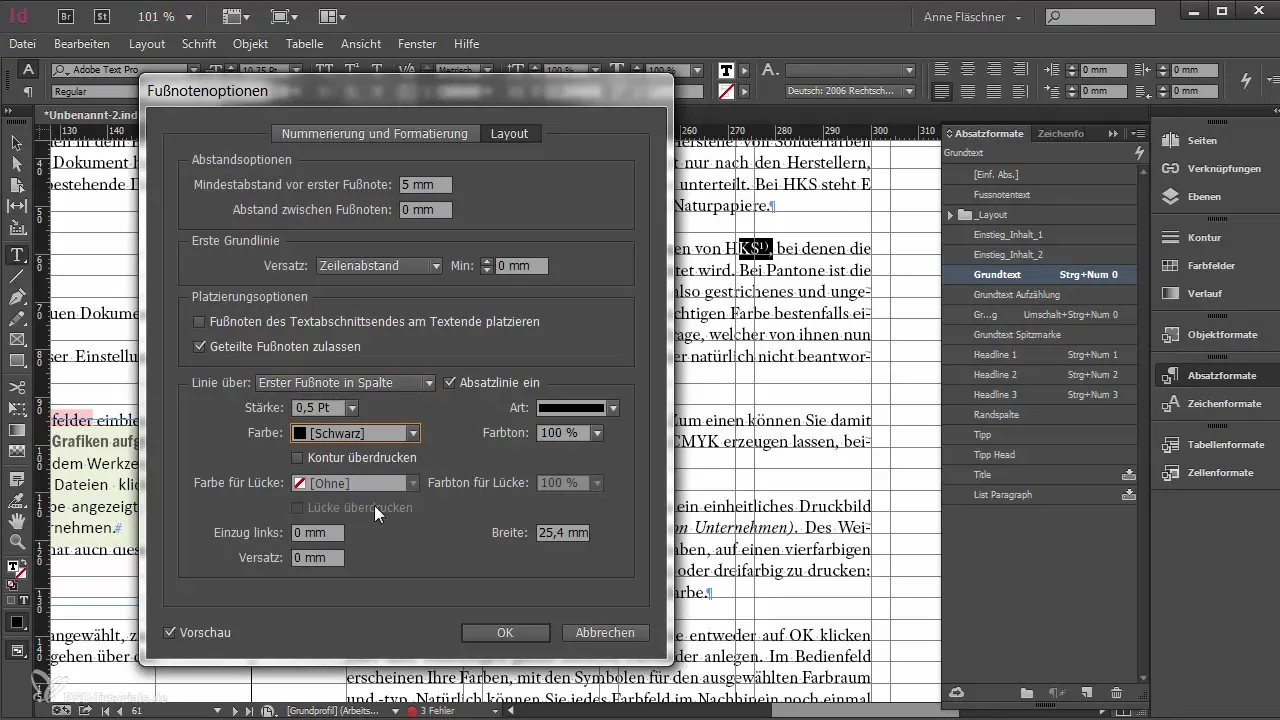
7. зверніть увагу на обмеження
На жаль, використання виносок в InDesign має певні обмеження. Наприклад, ви не можете вставляти виноски безпосередньо в таблиці. Тут вам доведеться скористатися обхідним шляхом.
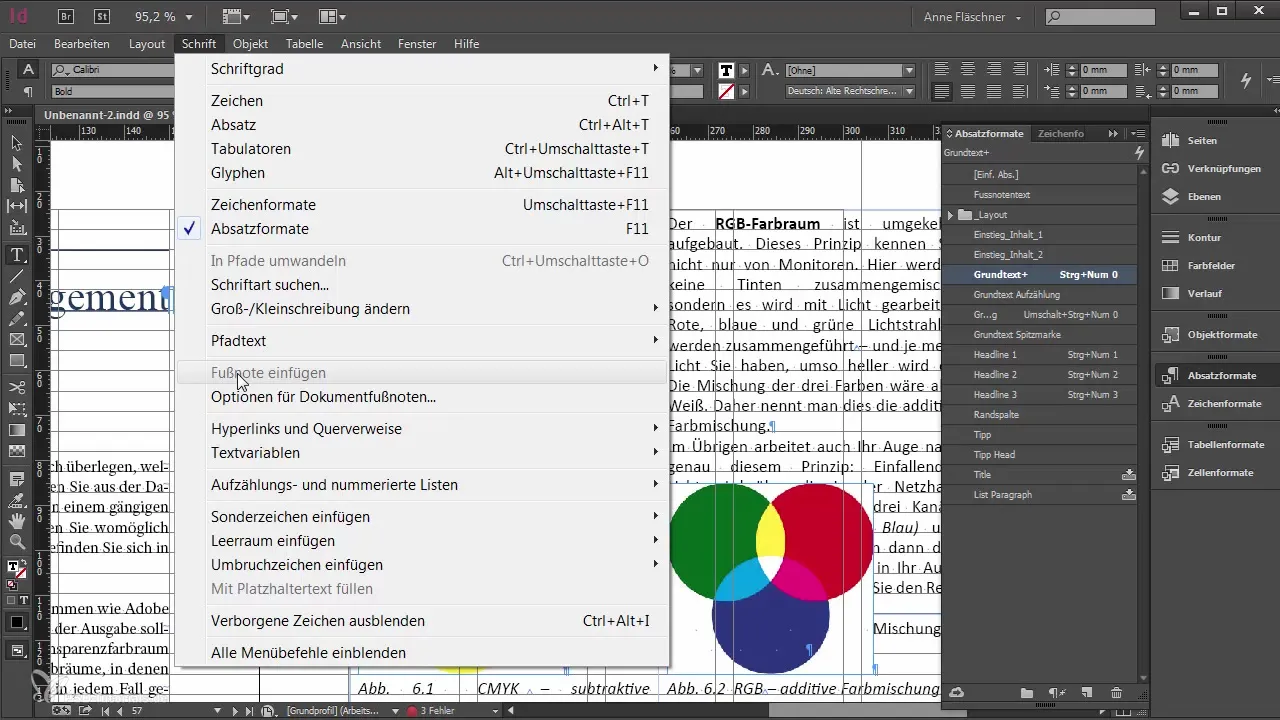
8. обхідний шлях для виносок у таблицях
Щоб інтегрувати виноски в таблицю, ви можете вставити ручну нумерацію, а потім додати символьний формат для виносок. Це принаймні дасть вам подібне представлення, навіть якщо це потребує кількох додаткових кроків.
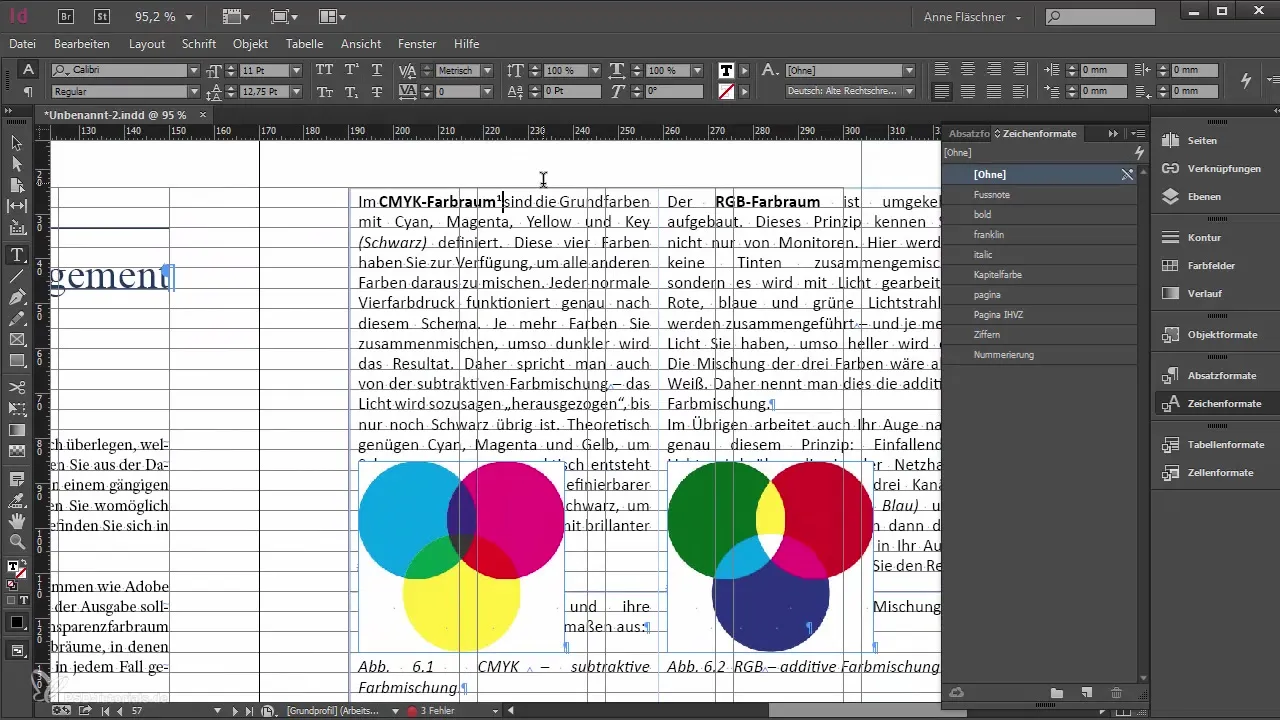
9. інтеграція документів Word
Якщо ви вже маєте документ Word, який містить виноски, ви можете просто імпортувати його до InDesign. Однак, щоб правильно імпортувати виноски, важливо переконатися, що в діалоговому вікні імпорту ввімкнено опцію "Виноски".
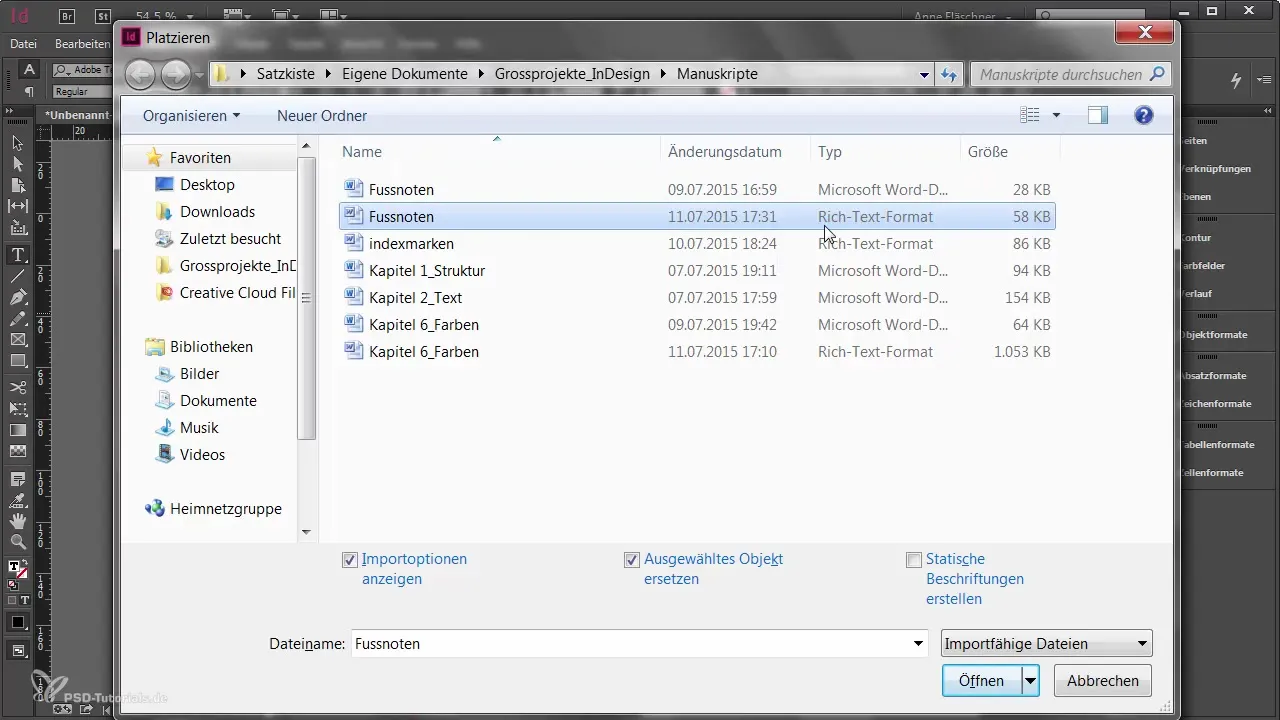
10. налаштування виносок після імпорту
Після імпорту вам може знадобитися внести деякі корективи, оскільки перетворення виносок може спричинити невеликі помилки, наприклад, зайві пробіли. Також перевірте нумерацію в рамці, щоб переконатися, що вона правильна і послідовна.
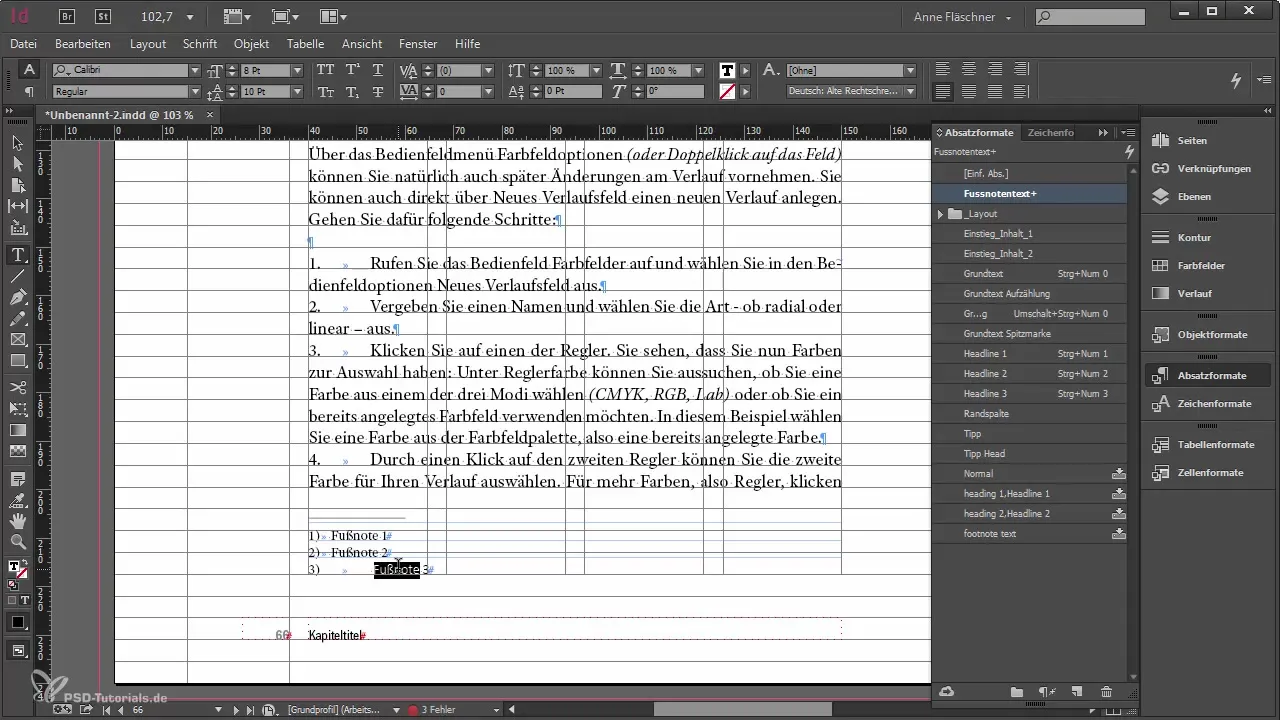
11. можливість форматувати кінцеві виноски
Ефективний спосіб обробити всі виноски за один раз - перетворити їх на кінцеві виноски в Microsoft Word. Це дає змогу імпортувати їх у документ InDesign як блок, що полегшує розміщення та форматування.
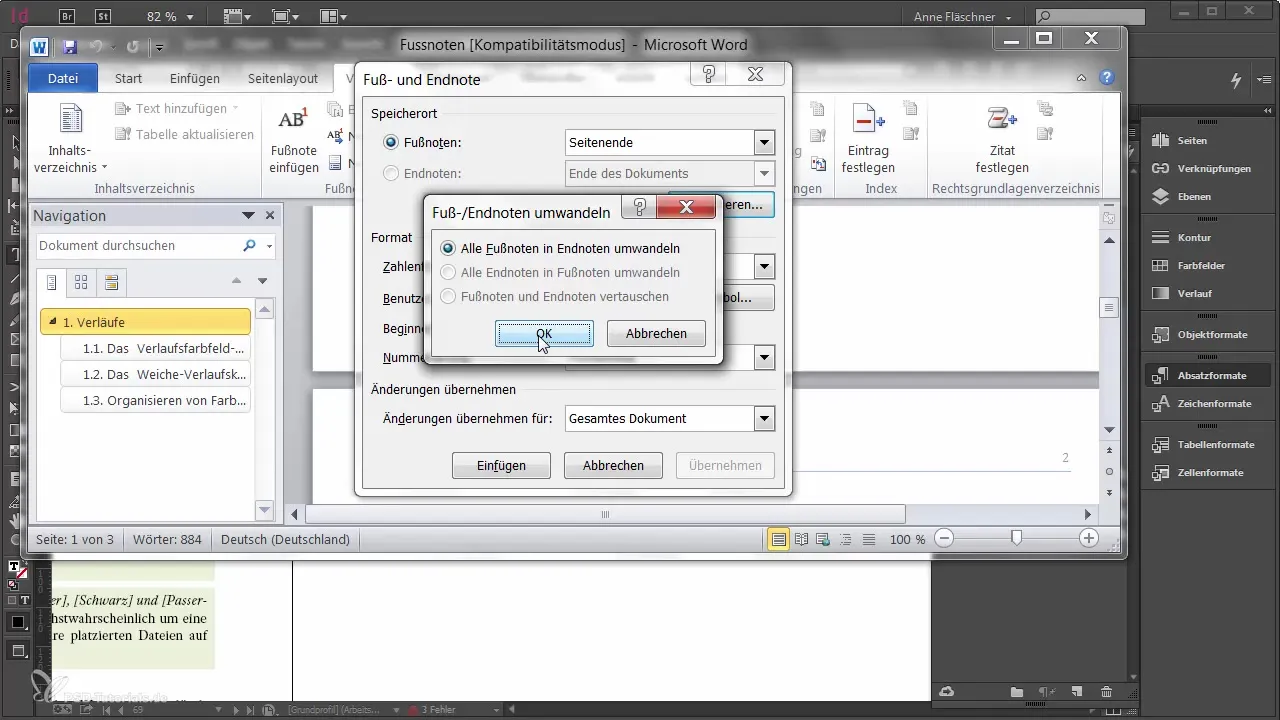
12. розміщення виносок у кількох стовпчиках
Якщо ви використовуєте кілька колонок, проблематично розмістити виноски різної ширини. Щоб уникнути цього, можна відформатувати всі виноски у програмі Word, перш ніж редагувати їх в InDesign. Це збереже їх на своїх місцях.

Підсумок - Оптимізація виносок в Adobe InDesign
У цьому посібнику ви дізналися, як ефективно керувати виносками в Adobe InDesign. Незважаючи на обмеження, ви можете отримати максимальну віддачу від цієї функції, створюючи стилі символів і абзаців та розуміючи параметри імпорту. За допомогою правильних налаштувань ваші виноски будуть зручними для користувачів і матимуть гарний вигляд.
Поширені запитання
Які формати потрібні для виносок в InDesign? Для виносок потрібен як формат символів, так і формат абзаців.
Чи можна вставляти виноски в таблиці?На жаль, ви не можете вставляти виноски безпосередньо в таблиці; вам доведеться скористатися обхідним шляхом.
Як імпортувати виноски з Word?Під час імпорту зверніть увагу на налаштування виносок у діалоговому вікні імпорту.
Який обхідний шлях для табличних виносок? Ви можете створити ручну нумерацію з символьним форматом для виносок.
Чи потрібно налаштовувати всі виноски вручну?Зазвичай так, особливо якщо ви редагуєте імпортовані виноски.


